Макияж глаз - Урок Фотошоп, уроки photoshop |

Здравствуйте, гость ( Вход | Регистрация )
  |
Макияж глаз - Урок Фотошоп, уроки photoshop |
 1.6.2008, 22:53 1.6.2008, 22:53
Сообщение
#1
|
|
|
Администратор Группа: Волшебники Сообщений: 7503 Регистрация: 28.5.2008 Пользователь №: 1 |
В этом уроке мы будем делать макияж средствами программы Adobe Photoshop.
 1. Откроем фотографию в фотошоп, которую будем обрабатывать.  2. Создадим новый слой, клик на палитре слоев внизу по иконке нового листа и меняем режим наложения слоя Blending mode на Color.  3. Возьмем мягкую кисть, я взял размером в 17px и выберем цвет будущих теней, я взял в палитре CMYK C:100, M: 50, Y:0, K:0. 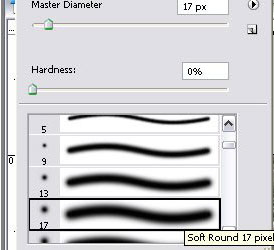 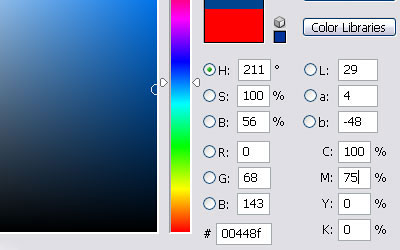 4. Нарисуем на верхнем веке тени, если тени получились шире чем надо и попали на область глаза, то удалим лишнее при помощи ластика. Если цвета слишком яркие Вы можете понизить интенсивность уменьшив значения Fill и Opacity.  5. Теперь изменим немного цвет, добавим больше фиолетового, для этого идем в выбор цвета переднего плана и выставим M: 90. Создадим новый слой и изменим режим наложения Blending mode на Soft light. Теперь возьмем кисточку по больше диаметром, например 100px, чтобы получить более мягкий градиент и пройдемся ею над областью верхнего века. Все лишнее потом удалим с помощью ластика, возьмите также кисть побольше, чтобы небыло видно резких переходов. 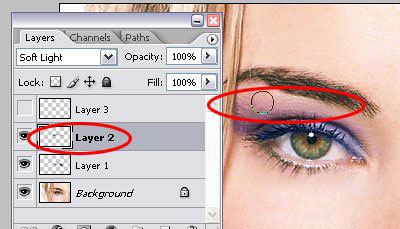 6. Теперь подведем глаза снизу. Для этого возьмем пипетку чтобы взять образец цвета и кликнем по реснице или темной линией под глазом. Создадим еще один новый слой, режим наложения Blending mode выставим в Multiply и нарисуем линию под нижним веком, я взял кисть диаметром 17px, линия получилась толстоватой, поэтому берем ластик с меньшим диаметром, например 12px и удалаяем лишнее.  7. Макияж готов. 
|

|
|
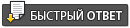   |
| Текстовая версия | Сейчас: 16.6.2025, 0:01 |